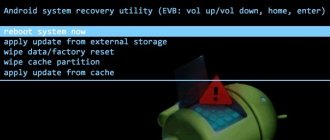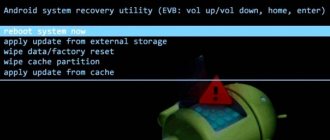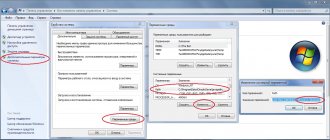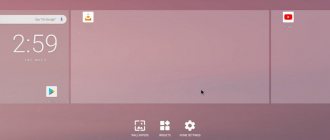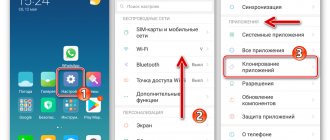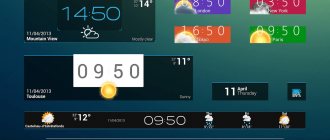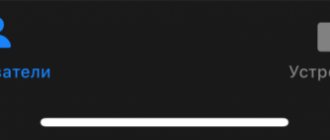Способ 1: прошивка через режим Fastboot
Режим Fastboot позволяет взаимодействовать напрямую с загрузочным разделом. Поэтому для большинства устройств на Android, основной способ установки TWRP recovery — прошивка через Fastboot.
Алгоритм действий достаточно прост:
1) Поместите файл TWRP в папку с ADB и Fastboot.
2) Далее подключите аппарат в соответствующем режиме к ПК.
3) В командной строке проверьте правильность подключения, командой fastboot devices.
4) Если отобразился серийный номер, то следом введите fastboot flash recovery recovery.img
5) Одна секунда, и модифицированное recovery прошито.
Детальную установку смотрите на примере Xiaomi Redmi 3 и Xiaomi Mi5.
Из недостатков данного способа важно отметить, что требуется наличие разблокированного загрузчика. Пока блокировка активна, установить TWRP не получится. Так же необходимо уточнить доступность такого recovery для вашей модели и предпочтительный способ установки. Возможно, в вашем случае, доступны другие, более удобные способы установки.
↑ Установка TWRP, пошаговая инструкция
- Скачиваем файлы для прошивки recovery_installer.zip [969,25 Kb] (cкачиваний: 624)
, создаем папку на рабочем столе и распаковываем файлы в папку. - Подключите смартфон к компьютеру с помощью оригинального USB-кабеля
. - Скачайте файл Recovery с офицального сайта TWRP
выбрав с вою модель телефона и сохраните его в том же каталоге, что и извлеченные файлы. Обязательно переименуйте его в recovery.img, чтобы получилось как на картинке ниже. - Выключаем ваш смартфон.
- Нажав и удерживая клавишу уменьшение громкости «-» и клавишу включения одновременно. Тем самым вы войдете в режим Fastboot
- Нажимаем два раза левой кнопкой мыши на файл install.bat
чтобы запустить установку. Установка пройдет в автоматическом режиме. После чего вы войдете в режим Recovery автоматический. - ТВРП Рекавери (TWRP Recovery) теперь установлено на вашем Xiaomi. Вы всегда сможете попасть в Recovery зажав клавишу увеличение громкости «+» и клавишу включения одновременно.
Способ 2: установка TWRP через программу Flashify или Rashr
Обойтись без компьютера и долгой процедуры разблокировки загрузчика получится, если на устройстве доступны root права.
Для получения root стоит воспользоваться программами Framaroot или 360 root. Если в прошивке имеется уязвимость, программа воспользуется дырой в безопасности и установит root. Чаще «взлому» подвержены устройства с версией Android не выше 4.4-5.0.
После получения root прав, необходимо установить программу Superuser или SuperSU для предоставления прав программам Flashify или Rashr. Оба инструмента позволяют прошить recovery, а так же сделать резервную копию системы.
Алгоритм установки
- Скачайте и поместите TWRP в память устройства.
- Откройте программу Flashify или Rashr, предоставьте root если требуется.
- Сделайте резервные копии всех доступных разделов. Утилита Rashr предлагает больше опций бэкапа.
- Выберите локальную установку TWRP.
- Согласитесь с условиями и подтвердите действие.
Важно! Не используйте recovery, предлагаемые внутри программ. Поскольку нет гарантии в установке правильной версии, которая не нарушит работоспособность вашего устройства.
Детальную установку через программу Flashify, смотрите на примере смартфона Xaiomi Mi4c.
Возможности TWRP
Если провести сравнение с той утилитой рекавери, которая установлена умолчанию, то TWRP рековери является намного мощнее. Данная программа обеспечивает процесс создания полных системных бэкапов. При ее участии выполняется инсталлирование ПО, прошивок.
Подобного функционала у заводского рекавери нет. Установка TWRP осуществляется на внутреннюю память гаджета, вместо мало функционального, стандартного рекавери. Если ваш девайс не загружается, в большинстве случаев TWRP позволяет выполнить успешных процесс восстановления системы.
Основные преимущества TWRP:
- Инсталляция заводских системных обновлений, исправлений, различных дополнений.
- Установка неофициальных ядер, поддерживается работа с кастомными прошивками.
- Выполняется сопряжение с ПК при помощи разъема USB.
- Для вашей текущей прошивки утилита может создать бэкап всей системы или по-отдельности системы, приложений и т.д.
- Быстрое восстановление из созданного ранее бэкапа.
- Имеются опции очистки статистики аккумулятора, кеша, заводских настроек.
- Форматирование microSD, создание разделов.
- Работа с файлами.
- Ввод команд терминала.
Способ 3: установка TWRP через официальное приложение
Важно! Метод актуален для устройств с разблокированным загрузчиком.
Разработчики TWRP располагают мобильным приложением, что позволяет подобрать корректную версию «раздела», а после и установить. Метод во многом схож с предыдущим, при этом нет возможности сохранения системы. Зато не получится перепутать и установить неподходящее TWRP. Кроме того, софтина «Official TWRP App» сообщит, когда вышла новая версия recovery.
Алгоритм установки
- Скачайте Official TWRP App.
- В программе нажмите на кнопку TWRP Flash.
- В следующем окне появится запрос на предоставление root прав.
- Если предоставить root доступ, программа предложит установить TWRP в раздел recovery или BOOT.
Важно! TWRP устанавливается в раздел recovery. Если выбрать Boot, смартфон не загрузится.
- Если в памяти устройства имеется файл TWRP, следует нажать на кнопку Select a file to flash. В ином случае скачать TWRP с сайта. Для этого нажмите на кнопку Select a device. Затем введите модель. Приложение найдет и отобразит последнюю доступную версию recovery. После выбора, программа сообщит, что откроет страницу с recovery в браузере. Вам останется только скачать и сохранить файл.
- После загрузки TWRP, вернитесь в программу, где выберите пункт Select a file to flash. Укажите скачанный файл TWRP.
- Далее нажмите на кнопку Flash to recovery. Подтвердите действие, после чего начнется установка.
Особые способы входа в Recovery
В некоторых мобильных устройствах на Андроиде встречаются специфические инструкции для попадания в меню Recovery. Например, в некоторых моделях Lenovo нужно в настройках снять галочку на пункте «Быстрая загрузка при очередном включении».
Вход в Recovery на Lenovo
А также нажимать и удерживать сразу все физические клавиши. Иногда при появлении логотипа нужно сразу же нажать на кнопку питания Power.
На смартфонах от компании Sony меню Recovery также в некоторых случаях нужно вызывать нестандартным способом.
Вход в Recovery на Sony
Так, смартфона нужно выключить, затем включить. И при появлении логотипа тапнуть на логотип или удерживать одну из кнопок регулировки громкости. Это также зависит от того, какие кнопки есть на корпусе того или иного устройства. Только после применения этих рекомендаций можно установить TWRP Recovery на свой смартфон с Android.
Способ 4: при помощи программы QFIL
Утилита QFIL, что входит в набор инструментов QPTS, предназначена для прошивки устройств на платформе Snapdragon. В некоторые устройства, вместе с системным образом, QFIL позволяет зашить TWRP.
Алгоритм действий:
- Скопируйте TWRP recovery в папку с прошивкой. Согласитесь с заменой файла.
- Запустите QFIL, настройте подключение.
- Выберите файл прошивки, укажите расположение дополнительных файлов.
- Для установки образа нажмите на кнопку «Download».
Прошивка установится, а с ней и TWRP recovery.
Детально, как происходит установка, описано на примере lenovo a6010.
Установка CWM или TWRP Recovery
В зависимости от того какой производитель выпустил ваш смартфон или планшет, в дальнейшем будет зависть как устанавливать кастомное рекавери. Другими словами, все дело в том что нет одного конкретного способа как установить TWRP или CWM!
Установка CWM или TWRP Recovery на Samsung
Для устройств производителя Samsung установка происходит с помощью прошивки через Odin (если recovery имеет расширение IMG, то его надо запаковать в TAR архив).
Как происходит установка Recovery?
- Скачиваем Recovery;
- Устанавливаем драйвера:
- Если ваш Samsung от средины 2020 года и новее отключить OEM блокировку
Скачиваем программу для прошивки Odin; Переводим в режим Download (смотрите ниже видео); Подключаем Samsung к ПК и шьем.
Подробней читайте в статье — Прошивка Samsung.
Установка Recovery на HTC, Sony, Google Pixel, Nexus и другие
Для большинства моделей таких производителей как:
- HTC
- Sony
- Google Pixel
- Google Nexus
- Xiaomi
- Huawei
Процедура установки Recovery одинакова и сделать это возможно с помощью утилиты под названием FASTBOOT.
Но перед большинством из вас перед вами будет преграда в виде закрытого bootloader.
Открываем Bootloader
В некоторых брендах смартфонов и планшетов Android таких как HTC, Huawei, Nexus, Sony, перед тем как установить CWM или TWRP Recovery необходимо вначале разблокировать Bootloader. Это необходимо за тем, что с закрытым Bootloader устройство закрыто на запись и внести какие-либо изменения не получится!
- Для HTC необходимо первоначально разблокировать Bootloader
- Для Huawei необходимо первоначально разблокировать Bootloader
- Для Nexus необходимо первоначально разблокировать Bootloader
- Для Sony необходимо первоначально разблокировать Bootloader
- Для Xiaomi необходимо первоначально разблокировать Bootloader
- Для Motorola необходимо первоначально разблокировать Bootloader
Прошиваем TWRP или CWM recovery
После того как вы разблокируете устройство, переходим к финальному этапу (ниже есть видео пример)!
Перемещаем скачанный файл recovery в папку Adb и прошить его при помощи утилиты fastboot:
fastboot flash recovery Imja_file.img
(гдеImja_file.img — название прошиваемого файла):
Или же можно воспользоваться фирменной утилитой ADB RUN с которой можно очень просто установить Recovery:
Видео пример установки Recovery на Sony, HTC, Nexus
Ниже представлено видео, на котором можно увидеть процесс установки Recovery с помощью фирменной программы ADB RUN. Процесс написан для HTC, но отличия от других производителей только в способе разблокировки Bootloader, все остальные действия полностью идентичны!
Установка Recovery для устройств на чипах Mediatek (Lenovo, «китайцы»)
На большинстве устройств за не большую цену устанавливают чипы от Mediatek, такие устройства часто называют китайцами, также эти чипы устанавливаю на недорогие модели Lenovo, Miezu, Xiaomi.
- Компьютер;
- Смартфон или планшет на чипе Mediatek (MTK);
- Программа для прошивки SP Flash Tool;
- Установленный драйвер;
- Неповрежденный кабель MicroUSB;
- Файл Recovery который вы лично нашли на просторах интернет для вашего устройства Android;
- Scatter файл ранее подготовленный (взятый из прошивки) или создан вами вручную.
Способ 5: при помощи программы SP Flash Tool
Программа SP Flash Tool, работает аналогично QFIL, только прошивает устройства на платформе MediaTek. Так же программа позволяет установить recovery.
Алгоритм действий:
- Скачайте TWRP recovery.
- Если со скаченным файлом прилагался scatter-файл, укажите местоположение файла в программе SP Flash Tool. Если scatter-файл отсутствует, вытяните файл из прошивки для вашего устройства, а в программе Flash Tool, укажите местоположение путь к recovery. Как это сделать, детально описано тут.
3. Если используете Flash Tool 3й версии, установите флажок возле DA DL ALL WITH Cheksum.
4. Нажмите на кнопку Download, после чего подключите выключенный аппарат. Ждите до окончания установки.
Детальный процесс установки смотрите на примере lenovo a328.
Способ 6: установка из системных приложений
Такие программы, как Rom ToolBox, ROM Installer и подобные, предлагают устанавливать TWRP или другое recovery непосредственно с приложения. Такой способ установки устарел и неактуален. Приложения не всегда корректно подбирают верное кастомное recovery, из-за чего владельцы получают кирпич. Поэтому не пользуйтесь подобными приложениями-комбайнами, для установки кастомного recovery.
Приложения Flashify и Rashr так же предлагают установить рекомендованное recovery, что делать не стоит. Используйте Flashify и Rashr только для прошивки пакета TWRP, что скачали лично с официального сайта. Не используйте версии recovery, что внутри программы.
Перенос приложений системными средствами
Современные версии Андроида поддерживают перенос программного обеспечения на карту памяти без скачивания дополнительных программ, поскольку в них функция перемещения встроена в прошивку.
Перед тем как перенести приложения на карту в телефоне Xiaomi, Samsung или Huawei, стоит вставить в слот флеш-карту. Дальнейшие действия будут зависеть от марки смартфона. К примеру, в телефонах Huawei процедура перемещения программ осуществляется достаточно просто и алгоритм действий следующий:
- Перейти в «Настройки» и открыть в них вкладку «Приложения».
- Найти в открывшемся списке необходимое приложение (не системное) и нажать на его иконку.
- Нажать «Изменить» и установить в появившемся окошке о.
В телефонах марки Samsung также для начала следует зайти в «Настройки». Затем перемещение программного обеспечения следует осуществлять поэтапно:
Вывод
Основной способ установки TWRP — через режим Fastboot. Такой вид установки надежный и безопасный. Для устройств на платформе Mediatek, используется преимущественно Flash Tool. При наличии root прав доступна установка через Flashify или Rashr. Утилита QFIL используется преимущественно при установке на устройства до 2014 года. Остальные методы менее актуальны и надежны.
Оставляйте комментарии с пожеланиями и предложениями по улучшению статьи. Так же поделитесь статьей через кнопки социальных сетей, что бы помочь своим друзьям и знакомым, в корректной установке TWRP.
Post Views: 1 449
Пункты меню TWRP
Открыв утилиту, вы увидите интерфейс, как на скриншоте ниже.
Теперь более подробно рассмотрим каждое меню.
Здесь можно устанавливать прошивки (miui, cyanogenmod и др.), патчи (изменение интерфейса, рут права). Жмем на «Install», чтобы перейти в менеджер файлов, чтобы выбрать нужную папку с имеющимися данными.
Для инсталляции патча прошивки (ZIP обновление) просто жмем на файл. Отобразится меню, где потребуется выполнить подтверждение операции архивного обновления.
Выполняем обновления путем свайпа на право.
В появившемся окне будут такие значки:
- Add More Zips – инсталляция дополнительного обновления архива ZIP.
- Clear Zip Queue – отмена обновления ZIP, выполненного ранее.
Выполняются разные сбросы в Андроид разделах. Вайп по умолчанию доступен в /cache и /data.
Опция Advanced Wipe отвечает за активацию дополнительного функционала.
Раздел для создания срезов (резервных копий) текущего состояния Андроид гаджета. У пользователя имеется возможность выполнить настройку, какие конкретные разделы требуется сохранить.
Для сжатия бэкапа выбирайте опцию «enable compression», валидация доступна для активации «skip MD5 generation during backup».
Найти бэкапы можно по пути SdCard/TWRP/BACKUPS. Оттуда они доступны для копирования на ПК, чтобы при появлении проблемы снова восстановить устройство.
Предоставляется возможность выполнить восстановление из созданных ранее копий в TWRP.
Можно выполнить отсоединение или подключение в Андроид разделов. Это может потребоваться, чтобы использовать разные патчи, которые требуют выполнения монтажа раздела. Еще в этом меню можно выполнять подключение гаджета в виде флеш накопителя, для этого используется опция «Mount USB Storage (USB OTG)».
Здесь объединены настройки из разных разделов меню:
- Язык интерфейса.
- Указание яркости экрана, часового пояса и др.
- Верификация бэкапа.
- Пропуск верификации.
- Опция для форматирования выбранного раздела.
- Для обновлений ZIP выполнение проверки подписи.
- Fix Permsissions – работа с инсталлированием файлов, установкой каталогов, предоставлением прав доступа.
- Copy Logo to SD – публикация на micro SD ошибок проводимых действий.
- Partition Sd Card – с целью переноса программ можно карту памяти разбить на необходимые разделы.
- Terminal Comand – функция терминала.
- File Manager – обычный файловый менеджер.
- ADB SIDELOAD – выполнение sideload с компьютером.
- Reload Theme – запуск перезагрузки темы TWRP.
- Download/Bootloader – запуск перезагрузки в Bootloader режиме.
- System – выполнение просто перезарузки (выполняется запуск обычного рабочего режима Андроид).
- Recovery – выполняется пользователем обратная перезагрузка в рековери меню.